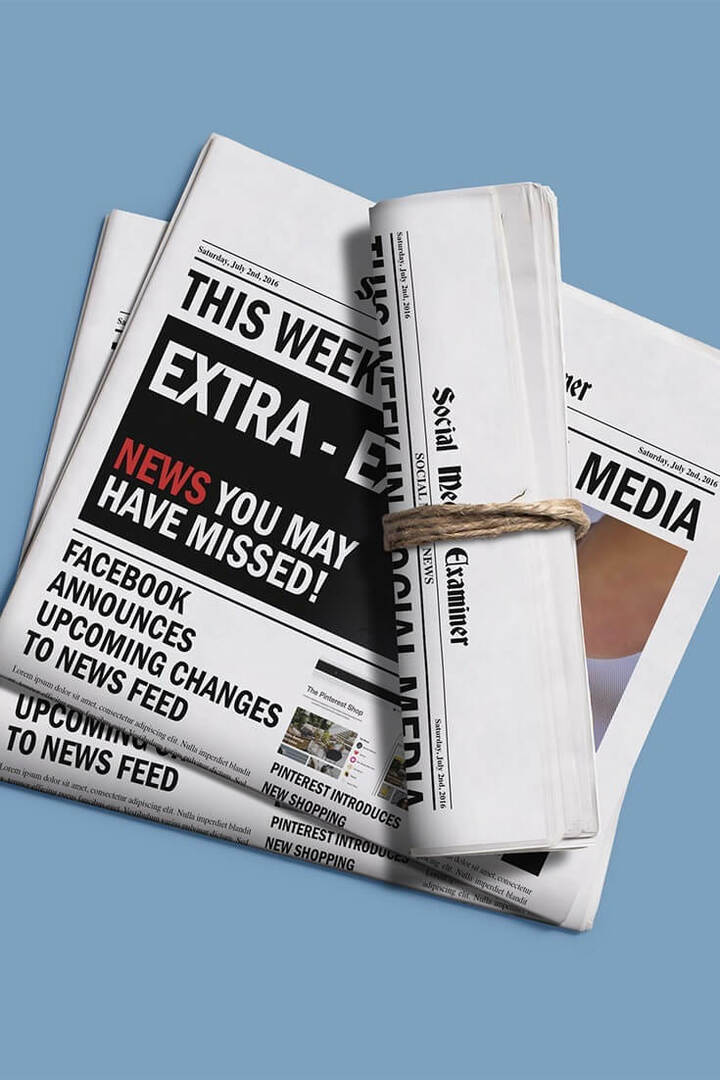Fügen Sie die Schnellstartleiste zum Windows 10-Kontextmenü "Senden an" hinzu
Microsoft Windows 10 / / March 17, 2020
Wir haben Ihnen bereits gezeigt, wie Sie die Schnellstartleiste zu Windows 10 hinzufügen, und jetzt zeigen wir Ihnen, wie Sie sie als Speicherort im Kontextmenü "Senden an" hinzufügen.
Wir haben Ihnen bereits gezeigt, wie Sie das hinzufügen können Schnellstartleiste für Windows 10 und jetzt zeigen wir Ihnen, wie Sie es als Speicherort im Kontextmenü "Senden an" hinzufügen können. Dies kann das Hinzufügen von Apps oder anderen Dateien zur Schnellstartleiste erleichtern, anstatt sie über den gesamten Bildschirm zu ziehen.
Hinzufügen des Schnellstarts zum Kontextmenü
- Verwenden Sie die TastaturkürzelWindows-Taste + R. um die Run Box aufzurufen und Art:Shell: sendto und drücken Sie die Eingabetaste oder klicken Sie auf OK.
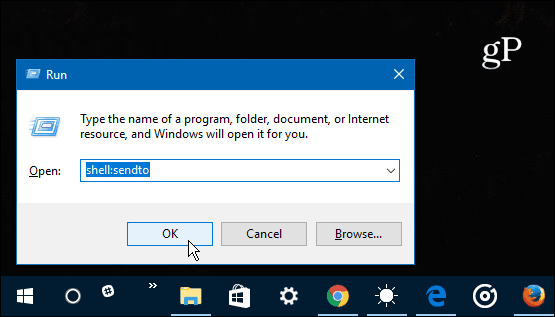
- Der Ordner SendTo wird im Datei-Explorer geöffnet. Klicken Sie mit der rechten Maustaste auf einen leeren Bereich im Fenster und wählen Sie Neu> Verknüpfung.
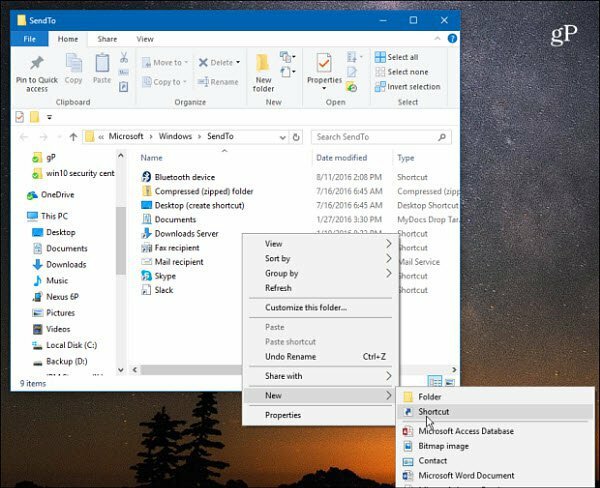
- Der Assistent zum Erstellen von Verknüpfungen wird geöffnet. Kopieren Sie den folgenden Pfad in das Elementfeld und klicken Sie auf Weiter:
% UserProfile% \ AppData \ Roaming \ Microsoft \ Internet Explorer \ Schnellstart
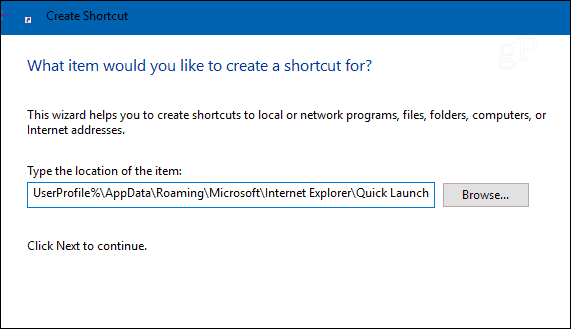
- Geben Sie der Verknüpfung einen Namen - Windows gibt ihr den Namen Schnellstart Standardmäßig können Sie es aber beliebig benennen.
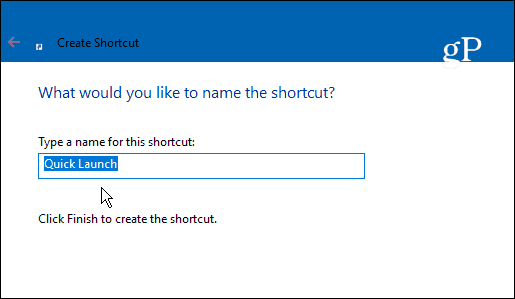
- Wenn Sie fertig sind, sollte es ähnlich aussehen wie die unten gezeigte Aufnahme mit der neuen Verknüpfung, die im Explorer angezeigt wird.
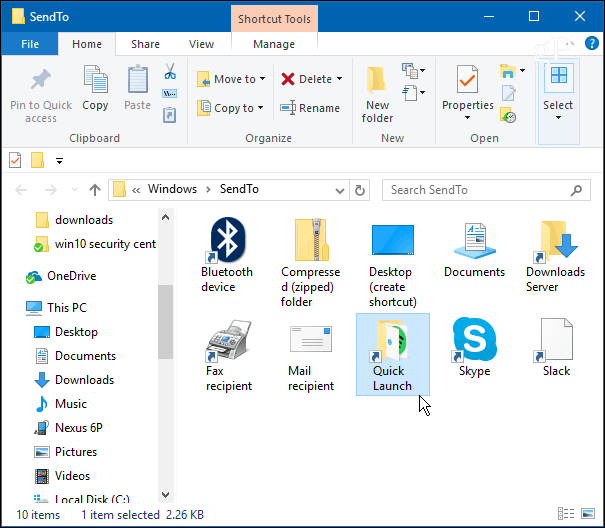
- Wenn Sie nun eine App oder eine andere Datei zur Schnellstartleiste hinzufügen möchten, klicken Sie mit der rechten Maustaste darauf und wählen Sie Senden an> Schnellstart.
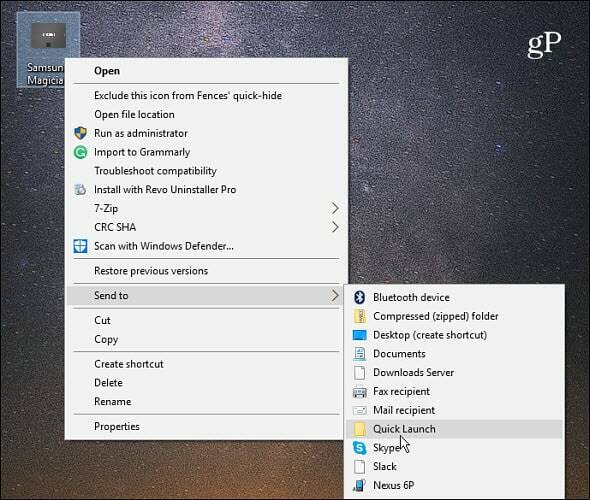
- Das ist es! Das Element, das Sie an die Schnellstartleiste gesendet haben, wird jetzt angezeigt.
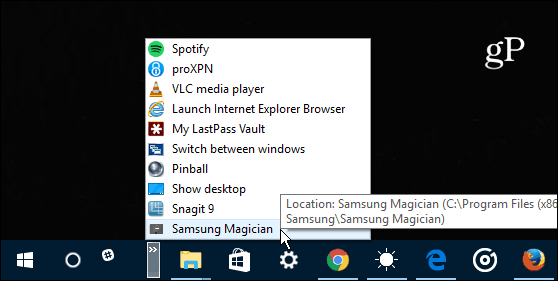
Das Symbol ist standardmäßig ein Standardordner, Sie können ihn jedoch bei Bedarf in einen anderen Ordner ändern. Klicken Sie im Datei-Explorer mit der rechten Maustaste auf das Schnellstart-Symbol und wählen Sie das aus Icon ändern Taste. Von dort aus können Sie aus den eingebauten Symbolen auswählen Windows 10 oder navigieren Sie zum Speicherort von benutzerdefinierte Symbole Sie wurden aus dem Internet heruntergeladen.
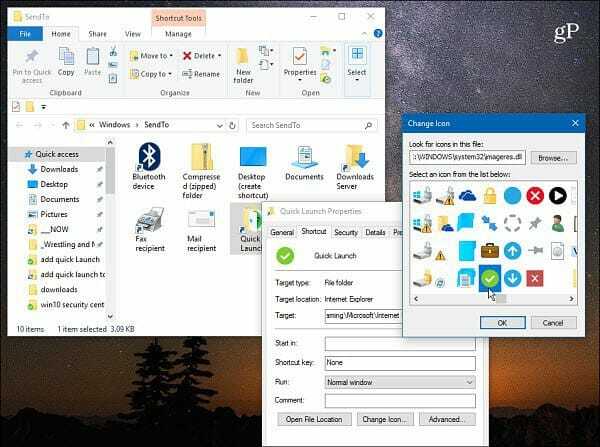
Zum Beispiel habe ich meine in ein grünes Häkchen geändert. Beachten Sie, dass das von Ihnen ausgewählte Symbol auch im Kontextmenü angezeigt wird. Keine große Sache, aber gut zu wissen, ob Sie die Benutzeroberfläche anpassen oder einfach nur ein wenig ändern möchten.
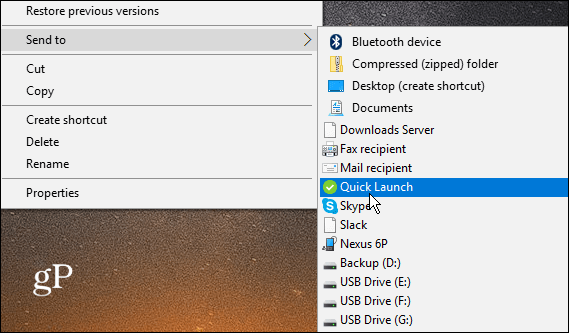
Möchten Sie dem Kontextmenü "Senden an" auf Ihrem Windows-System verschiedene Speicherorte hinzufügen? Hinterlasse unten einen Kommentar und teile uns deine Gedanken mit.